
Cara menginstal printer tanpa disk
Kami memutuskan untuk membeli dan menginstal Windows 7 di komputer kami, katanya, sudah selesai, sistem operasi diinstal, sekarang kami pertama-tama membutuhkan printer untuk bekerja, tetapi kami memilikinya dan kami tidak perlu membelinya, dan kami juga memiliki disk dengan driver asli, masukkan ke dalam drive, jalankan installer dan peringatan pertama dan kesalahan muncul, ternyata kami benar-benar lupa bahwa driver berada di bawah Windows XP. Dan kita mencengkeram kepala kita, kita perlu mencari driver di Internet dan rasa takut menguasai kita, ada virus juga dan kita tidak lagi senang dengan sistem operasi baru dengan jendela yang begitu indah, tetapi jika hilang, di mana hal kecil kita.
- Catatan: artikel ini akan membahas cara umumnya instal printer tanpa disk dengan driver asli, metode kami cocok untuk Windows 8, Windows 7, dan Windows XP
- Teman-teman, jika artikel ini tidak membantu Anda dan Anda tidak dapat menemukan driver yang Anda butuhkan, Anda hanya harus membaca artikel terperinci kami Cara menginstal driver pada semua perangkat secara otomatis (termasuk printer) menggunakan sistem operasi itu sendiri, fitur ini hadir dalam Windows 8 dan Windows 7.
Tidak pernah ada kata terlambat untuk meninggalkan sistem operasi baru, tetapi sia-sia, saya yakin Anda dapat menginstal printer tanpa disk dengan driver yang menyertainya saat Anda membelinya. Pada akhirnya, Anda bisa kehilangannya. Ya, dan paket driver di situs produsen peralatan terus diperbarui dan disarankan untuk mengunjungi situs printer Anda secara berkala untuk driver baru.
- Saya akan memberi tahu Anda sebuah rahasia, hanya jangan memberi tahu siapa pun, di situs kami ada artikel tentang cara menemukan driver dengan kode perangkat atau yang ada di perangkat yang sama sekali asing di mana bahkan tidak ada stiker dengan nama, dan di sini printer EPSON adalah hal yang sepele..
Percayalah, dahulu kala pencarian driver adalah pekerjaan yang tidak pernah Anda impikan dan orang-orang entah bagaimana mengatasinya, tetapi sekarang lihat, situs dari hampir semua produsen di Rusia dan Anda dapat langsung melihat kata-kata seperti Support, Drivers, jadi kami tidak akan takut dan temukan driver untuk printer kita sendiri, lalu instal.
Jadi, printer kami adalah EPSON Stylus C79, tentu saja baik, tetapi Anda dapat bangkrut dengan kartrid, tukang reparasi bahkan menyebutnya penyedot debu, tetapi foto tentu saja sepadan. Baiklah, to the point, di mesin pencari Yandex atau Google kami mengetik EPSON dan salah satu dari layanan pencarian ini akan segera mengarahkan Anda ke situs web resmi EPSON. Kami pergi ke situs web produsen printer kami http://www.epson.ru/ dan segera melihat kata: Drivers and Support.
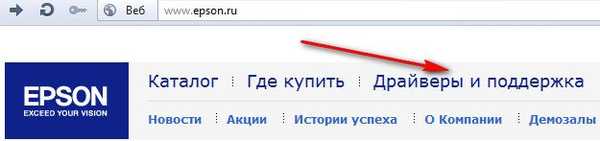 Printer -> Inkjet, lalu pilih EPSON Stylus C79 dari daftar, klik Drivers dan pilih sistem operasi kami Windows 7 jika kami memiliki sistem operasi 32-bit, dan jika 64-bit, kemudian pilih Windows 7 x64.
Printer -> Inkjet, lalu pilih EPSON Stylus C79 dari daftar, klik Drivers dan pilih sistem operasi kami Windows 7 jika kami memiliki sistem operasi 32-bit, dan jika 64-bit, kemudian pilih Windows 7 x64. 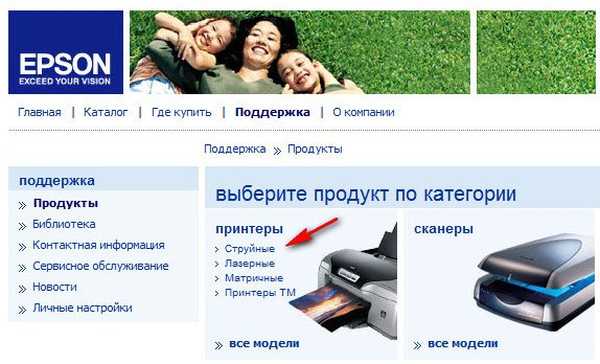 Apa Windows 64 bit dan 32 bit yang kita miliki, kita pelajari secara rahasia, klik kanan pada "My Computer" -> System Properties
Apa Windows 64 bit dan 32 bit yang kita miliki, kita pelajari secara rahasia, klik kanan pada "My Computer" -> System Properties
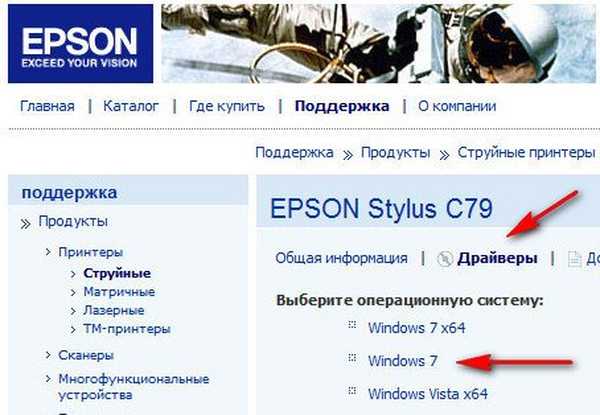
Di jendela ini, saya akan memilih perangkat lunak berfitur lengkap EPSON EasyPhotoPrint (93,24 Mb),

yang tidak hanya akan menginstal driver di komputer Anda, tetapi juga program khusus yang akan memudahkan Anda untuk bekerja dengan printer di sistem operasi, ukuran file lebih besar. Klik itu,

tentukan untuk menyimpan, misalnya, langsung ke desktop dan di sini adalah pengarsip kami, saya pikir Anda tidak akan mengejek saya dan unzip sendiri, Anda dapat menggunakan program 7-zip gratis ini.
Buka ritsleting ke folder yang dibuat sebelumnya, cari file setup.exe di dalamnya dan jalankan
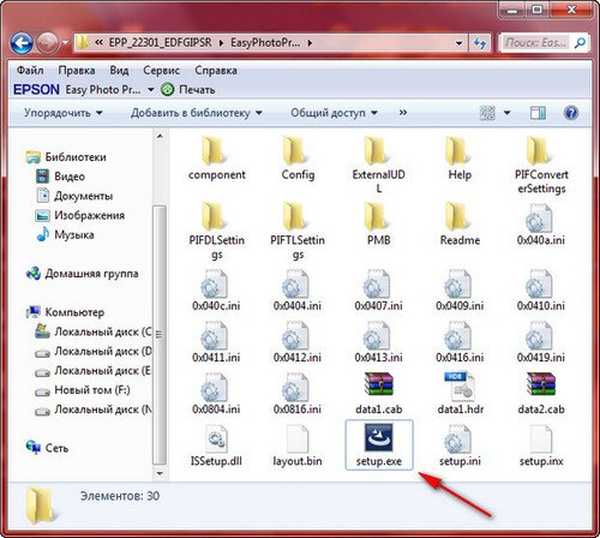
Selanjutnya, driver printer dan perangkat lunak diinstal, Anda tidak dapat mengubah apa pun selama proses.



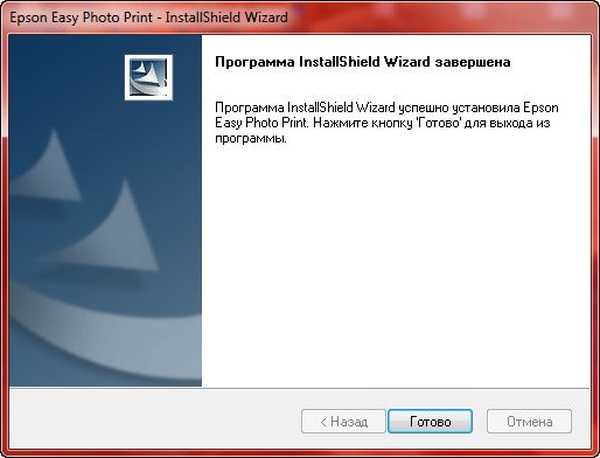
Mengklik selesai, sekarang Anda dapat menghidupkan printer yang sudah terhubung dan segera ditemukan oleh Windows 7 kami, sekarang mereka menjadi teman dan saling mengenal.

 Jendela pengaturan untuk printer kami.
Jendela pengaturan untuk printer kami. 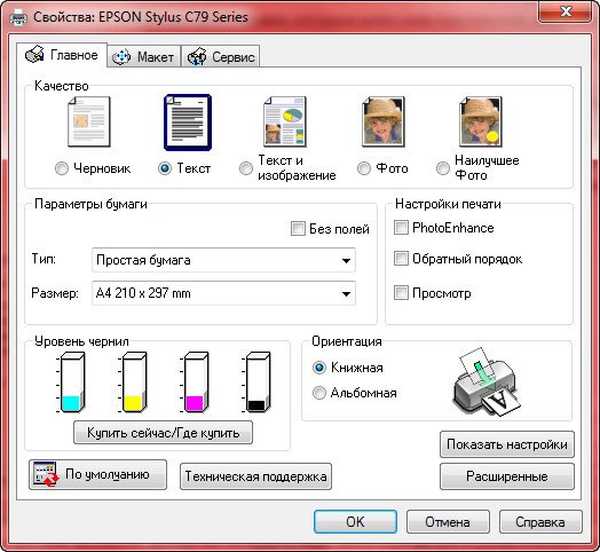 EPSON siap berangkat
EPSON siap berangkat  Printer dan Faks
Printer dan Faks  Baca Windows yang sama tidak melihat printer
Baca Windows yang sama tidak melihat printer Tag untuk artikel: Driver Printer











